Pozrite sa, ako si môžete spraviť zálohu Gmailu účtu a stiahnuť si správy do počítača
Pomocou týchto krokov môžete do svojho počítača stiahnuť obsah Gmail účtu.
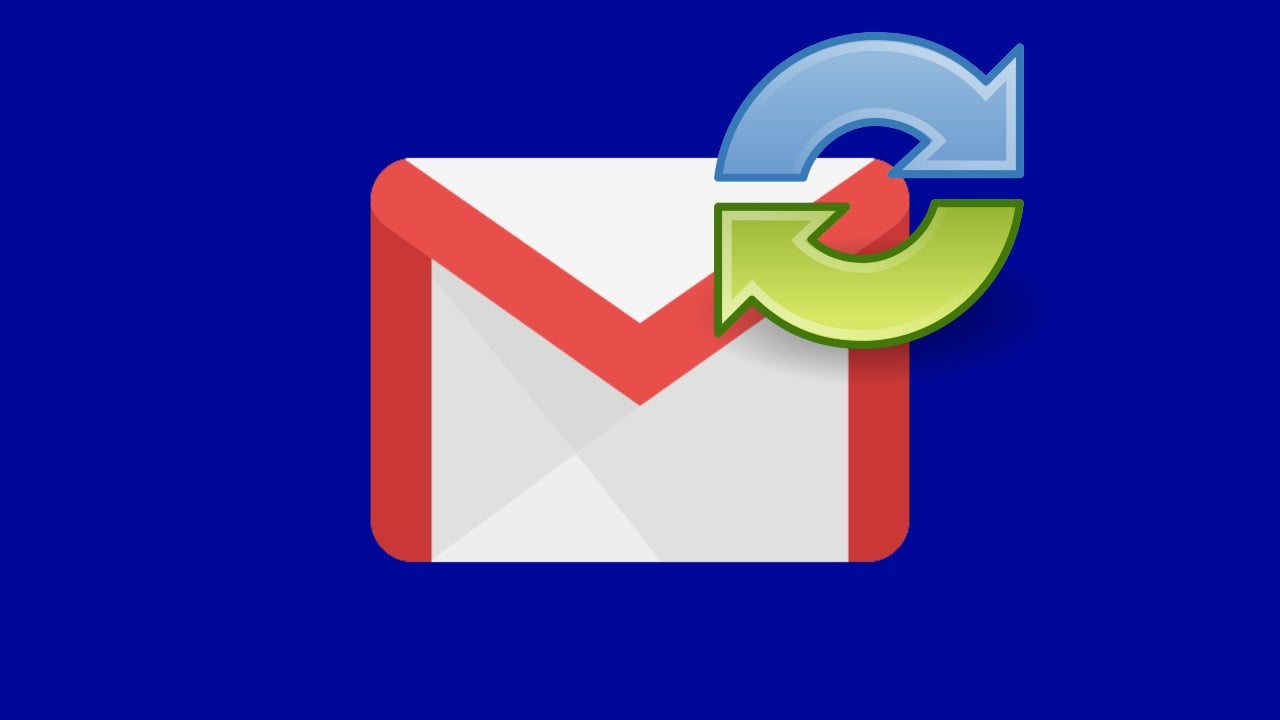
V súvislosti nadchádzajúcimi zmenami Google Drive služby, ktoré vo veľkom ovplyvnia fungovanie služieb spoločnosti Google, sme vám priniesli návod, ako môžete identifikovať e-mailové správy, ktoré zaberajú príliš veľa priestoru. Pomocou jednoduchého príkazy „size:10mb“, ktorý zadáte do poľa vyhľadávania, môžete identifikovať e-mailové správy, ktoré majú viac ako 10-megabajtov (rovnako môžete zadať aj inú veľkosť e-mailových správ). Následne ich môžete odstrániť a tak uvoľniť priestor vo vašom účte Gmail, ktorý je pripojený s ďalšími službami, ako je napríklad Google Drive.
V súčasnosti Google ponúka 15GB úložného priestoru zadarmo v kombinácii s neobmedzeným priestorom pre fotografie, ktoré nahrávame do služby Google Drive. Problémom však je, že od 1. júla 2021 bude Google do tohto úložného priestoru rátať aj fotografie, ktoré nahráme do služby Google Drive. V praxi to bude znamenať, že bezplatný tarif bude mnohými z nás rýchlo vyčerpaný.
Ako môžete zálohovať svoje správy z Gmail účtu?
V nadväznosti na publikovaný článok, v ktorom sme sa venovali možnosti identifikácie a odstránenia správ, ktoré zaberajú veľa priestoru, sme mali viacero dotazov, ktoré sa niesli v duchu, ako možno tieto e-mailové správy zálohovať.
Zálohovanie správ prostredníctvom počítača je vcelku jednoduché. Prihláste sa k svojmu Gmail účtu a otvorte si stránku Takeout.google.com. Následne sa vám otvorí stránka, ktorú môžete vidieť nižšie. V rámci nej je potrebné zvoliť dáta, ktoré chcete zálohovať. V našom prípade je to Gmail účet. Potom zrolujte ponuku úplne na spodok a zvoľte možnosť „Next step“, teda ďalší krok.
V ďalšom kroku vás službe vyzve k formátu a frekvencii zálohovania dát. V našom prípade chceme urobiť jednorazovú zálohu a tak zvolíme možnosť „1 export“ a formát .zip. Potom zvoľte možnosť „Create export“, teda vytvoriť zálohu.
Neprehliadnite

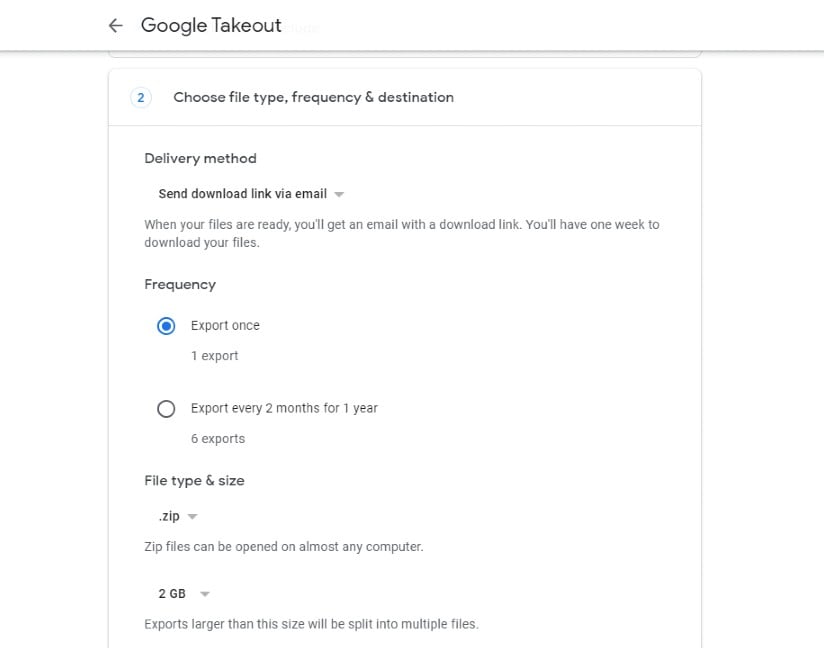
Následne vám prípade na e-mail notifikácia, že Google vytvára zálohu vašich dát. K samotným dátam sa dostanete po niekoľkých minútach, až hodinách. Závisí to od veľkosti zálohy. Keď budete mať dáta k dispozícii, tak vás Google na to upozorní. Rovnako sa budete môcť k svojim exportom dostať aj prostredníctvom stránky Takeout.google.com.
Pevne veríme, že článok bol pre vás užitočným a budeme radi, ak nás podporíte, či už zdieľaním, alebo lajkom na sociálnej sieti Facebook. Dovoľte nám dať vám zároveň do pozornosti článok, v ktorom sme sa venovali prenosu multimediálnych súborov zo služby Google Drive do OneDrive.

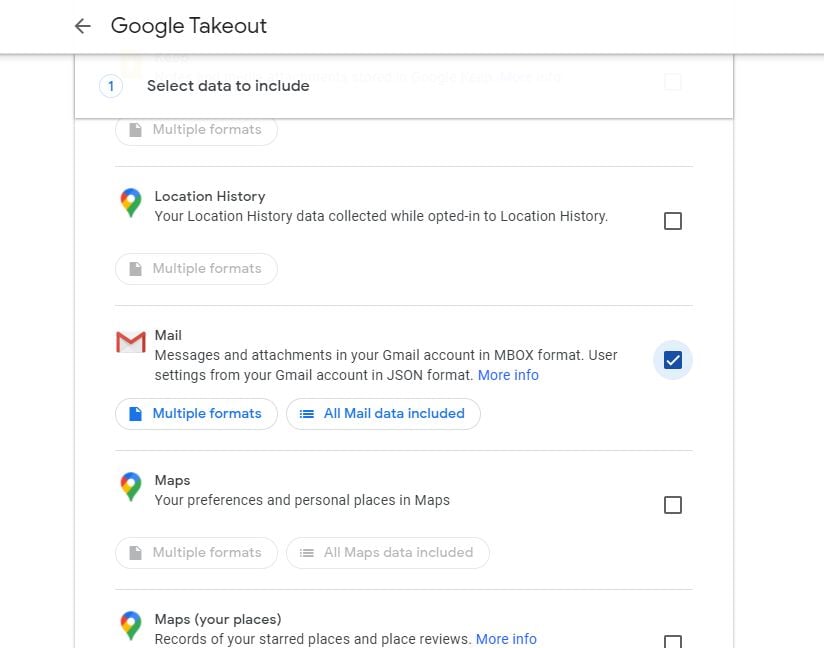
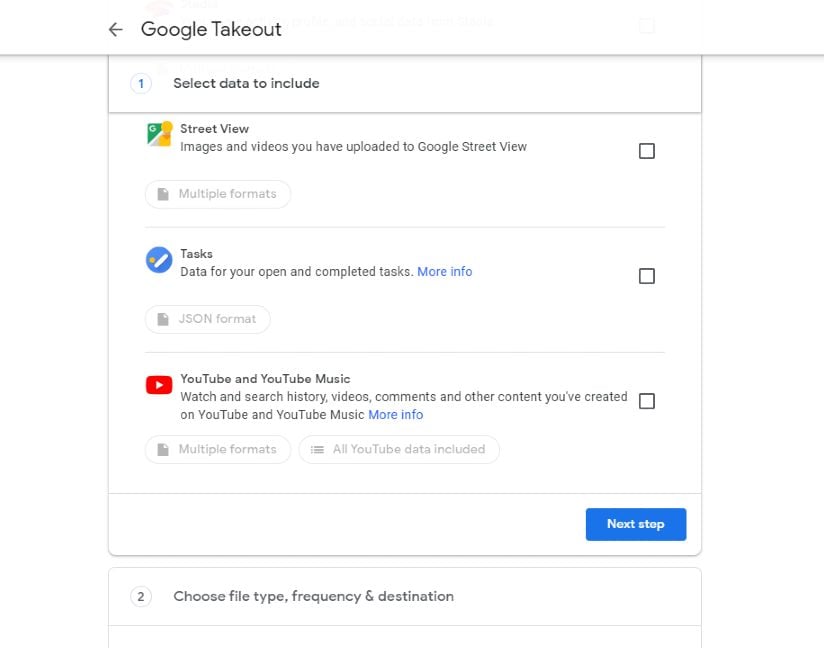
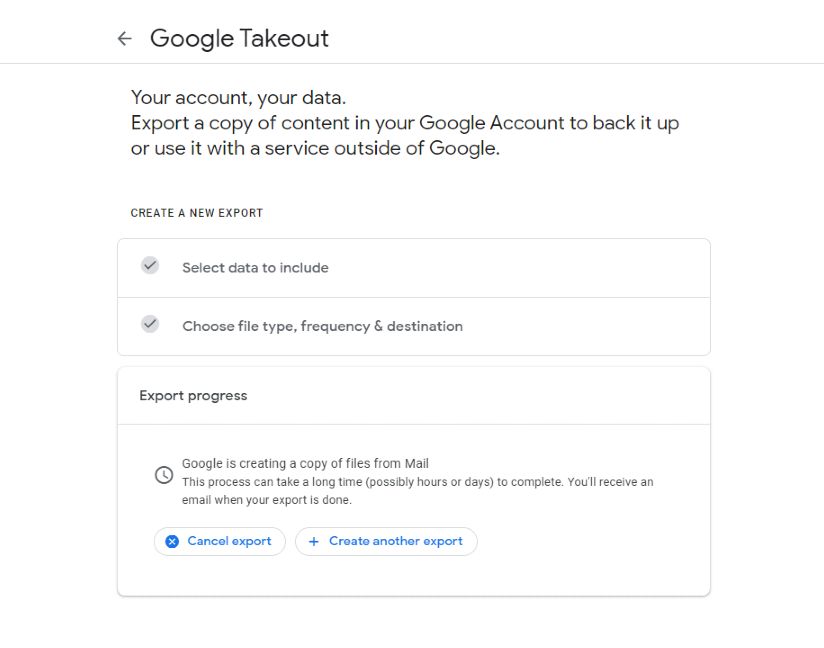
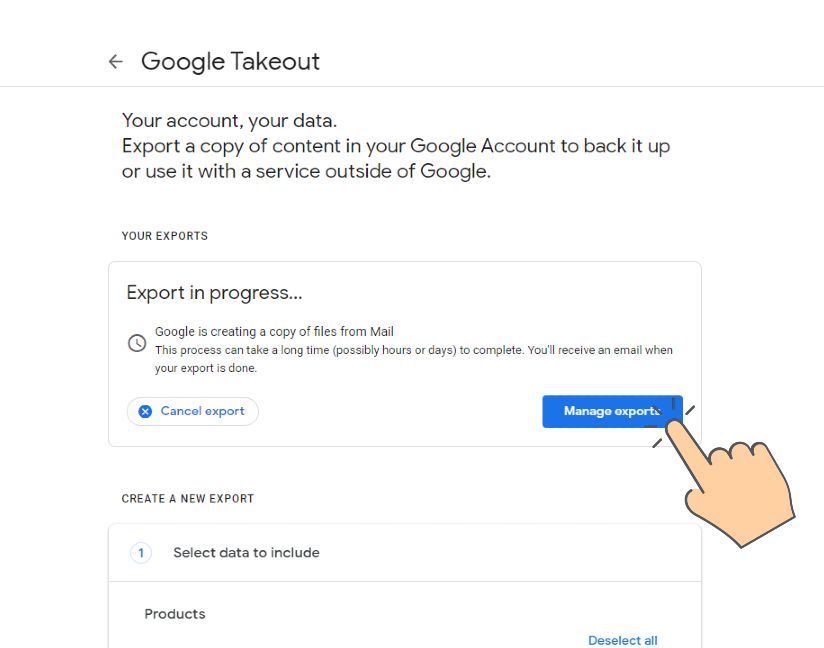
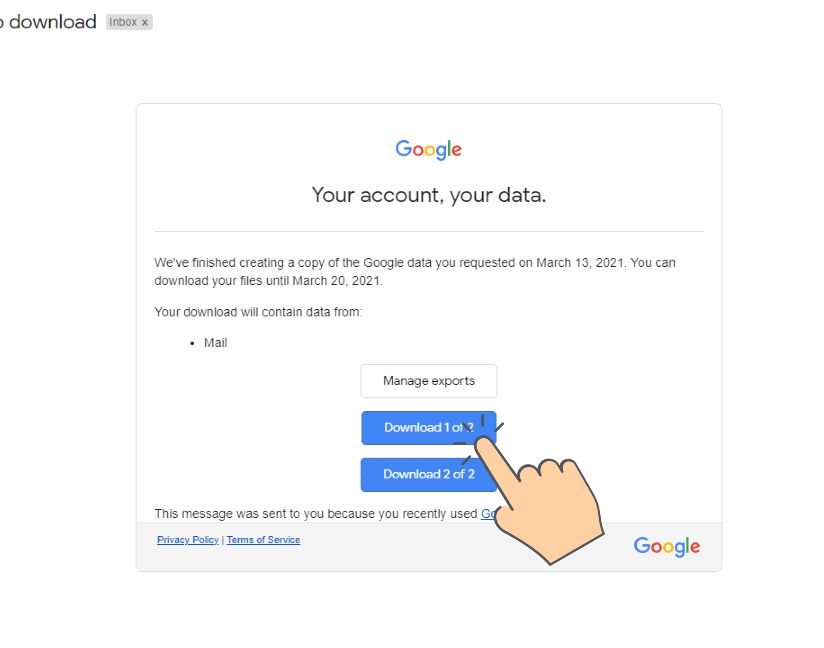






















Komentáre